Forfatter:
Charles Brown
Oprettelsesdato:
1 Februar 2021
Opdateringsdato:
1 Juli 2024
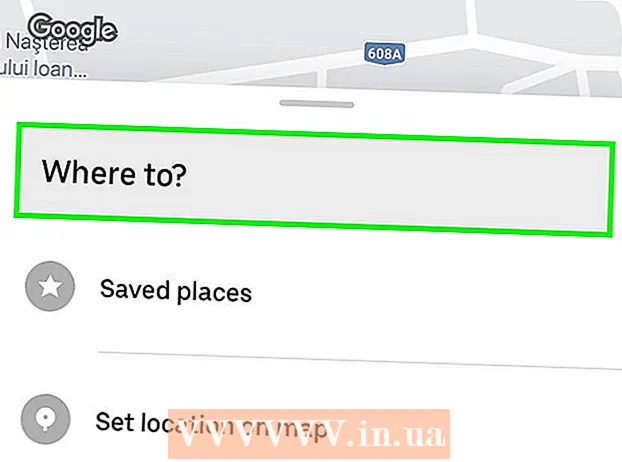
Indhold
Med Uber kan du booke rides fra deltagende chauffører direkte fra din telefon, tablet eller computer. For at kontrollere, om tjenesten er tilgængelig i dit område (eller ethvert område, du måtte rejse til), skal du bruge værktøjet på Uber-webstedet. Du kan også downloade Uber-appen og oprette en konto. Selve appen giver dig besked, hvis tjenesten er tilgængelig. Selvom tjenesten ikke er tilgængelig, hvor du i øjeblikket er placeret, begynder den automatisk at arbejde, når du rejser til et område, hvor Uber har service.
At træde
Metode 1 af 2: Tjek Uber-webstedet
 Naviger til Uber byer i din webbrowser.
Naviger til Uber byer i din webbrowser. Indtast en adresse, by eller postnummer i søgefeltet. En liste over mulige matches vises under søgefeltet.
Indtast en adresse, by eller postnummer i søgefeltet. En liste over mulige matches vises under søgefeltet.  Klik på navnet på den by, der matcher din søgning. Der vises en meddelelse, der bekræfter, om Uber i øjeblikket er tilgængelig i den by.
Klik på navnet på den by, der matcher din søgning. Der vises en meddelelse, der bekræfter, om Uber i øjeblikket er tilgængelig i den by. - Du kan også bruge en lignende metode til at kontrollere tilgængeligheden af Eats (levering af mad) og Uber Rush (kurertjeneste), men disse tjenester er meget mere begrænsede.
- Hvis Uber ikke er tilgængelig i dit område, kan du prøve at hylde en taxa.
Metode 2 af 2: Download Uber-appen
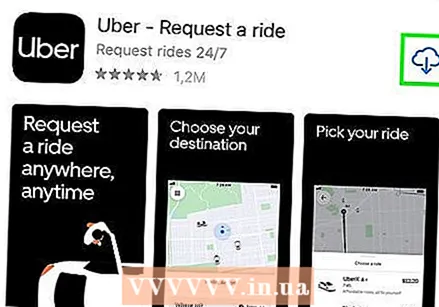 Download og åbn Uber i App butik eller Legetøjsbutik. Tryk på "Installer" og "Åbn", når installationen er færdig.
Download og åbn Uber i App butik eller Legetøjsbutik. Tryk på "Installer" og "Åbn", når installationen er færdig.  Tryk på "Registrer".
Tryk på "Registrer". Udfyld kontoformularen og tryk på "Næste". Indtast et gyldigt navn, e-mail-adresse, adgangskode og mobilnummer. Du modtager en bekræftelseskode via SMS.
Udfyld kontoformularen og tryk på "Næste". Indtast et gyldigt navn, e-mail-adresse, adgangskode og mobilnummer. Du modtager en bekræftelseskode via SMS.  Indtast den bekræftelseskode, der er sendt til dig, og tryk på "Næste". Du føres til en side med betalingsindstillinger.
Indtast den bekræftelseskode, der er sendt til dig, og tryk på "Næste". Du føres til en side med betalingsindstillinger.  Indtast dine betalingsoplysninger for at gennemføre registreringen. Indtast et gyldigt kreditkort og udløbsdato. Du føres til drivergrænsefladen. En blå prik angiver din aktuelle placering med en bevægelig stift, der markerer din afhentningsplacering.
Indtast dine betalingsoplysninger for at gennemføre registreringen. Indtast et gyldigt kreditkort og udløbsdato. Du føres til drivergrænsefladen. En blå prik angiver din aktuelle placering med en bevægelig stift, der markerer din afhentningsplacering.  Tryk på driverindstillingerne for at kontrollere tilgængeligheden af hver Uber-tjeneste. Hver tjeneste er repræsenteret af en knap i nederste række af appen (uberX, uberXL, Select, Access eller Taxi). Stiften viser et skøn over tidspunktet for den nærmeste bil at nå dig, hvilket indikerer, at tjenesten er tilgængelig. Hvis der ikke er nogen service tilgængelig, vil stiften lyde "Ingen biler tilgængelige".
Tryk på driverindstillingerne for at kontrollere tilgængeligheden af hver Uber-tjeneste. Hver tjeneste er repræsenteret af en knap i nederste række af appen (uberX, uberXL, Select, Access eller Taxi). Stiften viser et skøn over tidspunktet for den nærmeste bil at nå dig, hvilket indikerer, at tjenesten er tilgængelig. Hvis der ikke er nogen service tilgængelig, vil stiften lyde "Ingen biler tilgængelige". - uberX er Uber-standardtjenesten, uberXL er en større bil, Select er til luksusbiler, Access er for folk, der har brug for et handicap.
- Du kan trække stiften rundt for at ændre din afhentningsplacering, og den estimerede tid justeres.
- Nærliggende biler vises på kortet, og deres aktuelle placering opdateres hvert par sekunder.
Tips
- Hvis du bruger Uber internationalt, skal du kontakte din bank for at oprette en rejsemeddelelse og din mobiludbyder for at kontrollere datatilgængeligheden (selvom Uber også fungerer ved hjælp af Wi-Fi).



